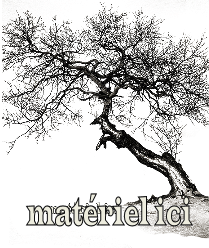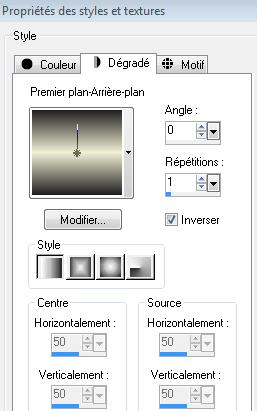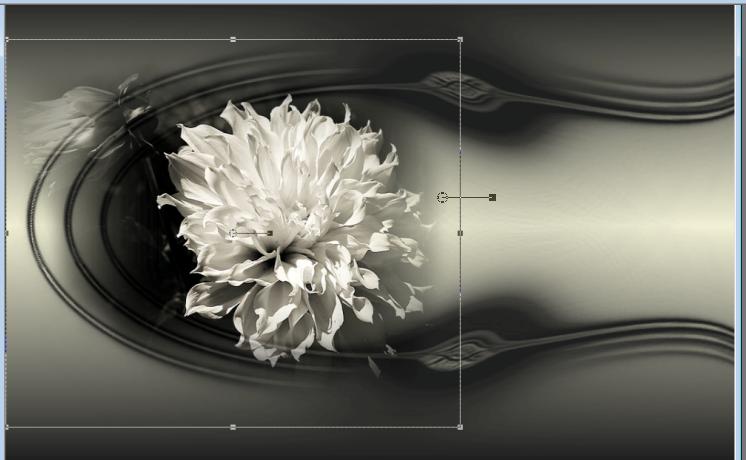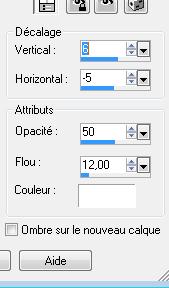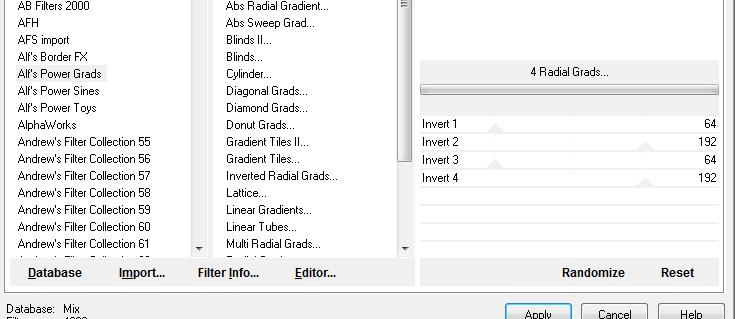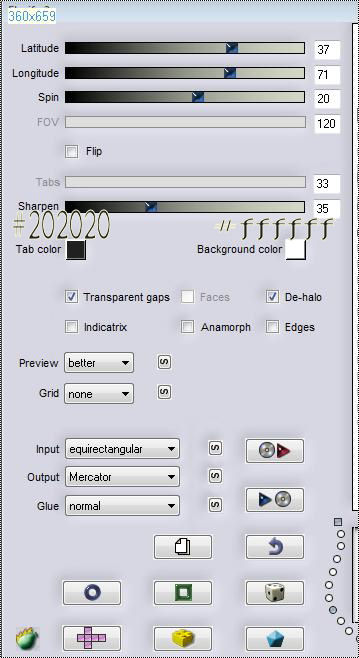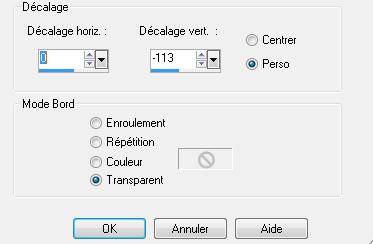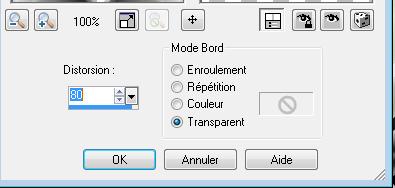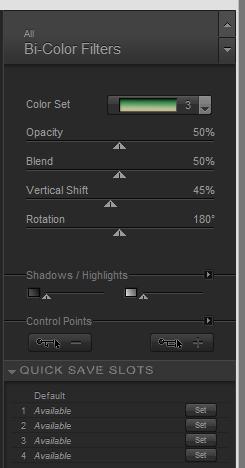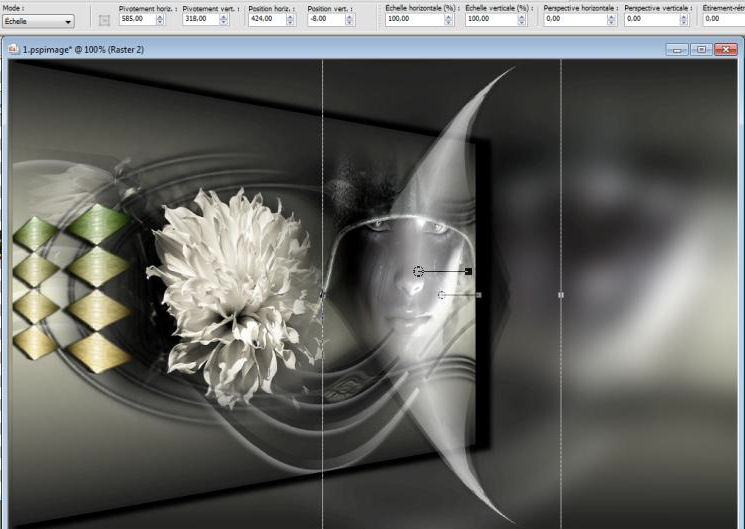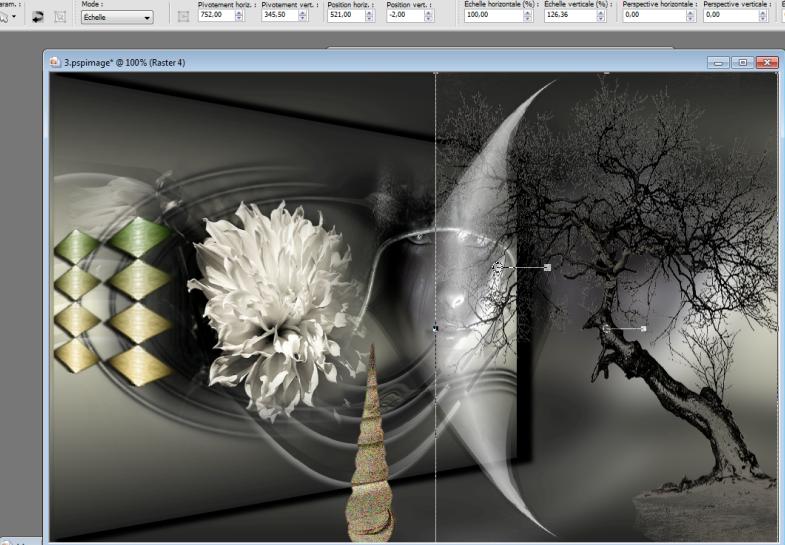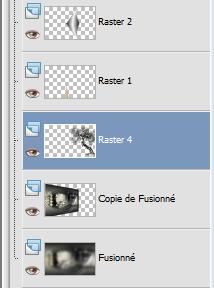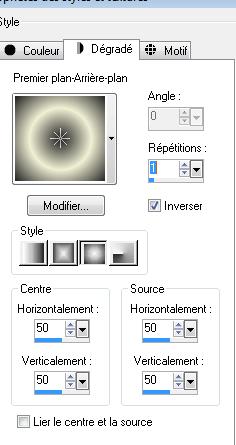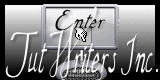|
Nieuwe
Aveuglement noir
Wij gaan beginnen met de les 1. Open een nieuwe transparante afbeelding van : 985 x 635 pixels 2. Eigenschappen van materiaal: zet de voorgrondkleur op: #f1f0d5 en de achtergrondkleur op: #202020 - Maak van de voorgrond/achtergrondkleur een lineair verloop met onderstaande instellingen
3. Gereedschap Vlakvulling: vul de laag met het verloop 4. Lagen-Nieuwe rasterlaag Gereedschap Vlakvulling: vul de laag met de achtergrondkleur 5. Lagen- Nieuwe maskerlaag uit afbeelding en neem masker ''Narah-mask-0162''
6. Aanpassen-Scherpte-Nog scherper 7. Lagen-Samenvoegen-Groep samenvoegen 8. Open de tube ''MaryGio140312-17 '' - Bewerken- Kopiëren- Bewerken- Plakken als nieuwe laag op je werkje - Gereedschap Verplaatsen-(K) verplaats naar links zie voorbeeld
9. Effecten-3D effecten-Slagschaduw met deze instellingen- wit
10. Lagen-Nieuwe rasterlaag 11. Selecties-Selectie laden/opslaan-selectie laden van af schijf en neem selectie ''renee-aveuglement noir''/Gereedschap Vlakvulling: vul de selectie met de achtergrondkleur 12. Effecten-Filter -Unlimited - Alf's Power Grads/4 Radial Grads met deze instellingen
13. Selecties-Niets selecteren - Lagenpalet: zet de Mengmodus op Hard Licht 14. Effecten-Filter - Flaming Pear /flexify2 met deze instellingen
15. Effecten-Afbeeldingseffecten-Verschuiving met deze instellingen
16. Effecten-3D effecten-Slagschaduw instellingen staan nog goed 17. Lagen-Schikken-Omlaag verplaatsen/Activeer de bovenste laag weer in het lagenpalet 18. Open de tube ''renee-aveuglement noir-image 1'' -Bewerken- Kopiëren- Bewerken- plakken als nieuwe laag op je werkje 19. Effecten-Geometrische effecten-Perspectief Horizontaal
20. Afbeelding-Spiegelen /Plaats links in het midden tegen de rand aan 21. Effecten-Filter- Nick Color effex Pro 3 / Bi-Color Filters-/ Color set - Green Brown 3
22. Open de tube ''womanhsk2012 401''/ Afbeelding-Formaat wijzigen met 70% - Bewerken- Kopiëren- Bewerken- Plakken als nieuwe laag op je werkje en plaats naar rechts 23. Lagen-Samenvoegen-Zichtbare lagen samenvoegen 24. Lagen- Dupliceren 25. Effecten-Filter- Andromeda perspective /Side Walls/I't open 26. Effecten-Filter EyeCandy5 Impact /perspective shadow'-Tab-Settings-User/settings en neem mijn voorinstelling- ''renee-aveuglement-noir '' - Lagenpalet: activeer de onderste laag ( samengevoegd ) 27. Aanpassen-Vervagen-Gaussiaanse vervaging: Bereik op 20% 27a. Open de tube ''renee-aveuglement-noir-image 3 -Bewerken- Kopiëren- Bewerken- Plakken als nieuwe laag op je werkje en plaats in het midden tegen de rand .De mengmodus staat al op Verschil 28. Open de tube ''renee-aveuglement-noir-image 2 -Bewerken- Kopiëren- Bewerken- Plakken als nieuwe laag op je werkje Lagenpalet: zet de Mengmodus op Hard Licht en de laagdekking op 69% - Gereedschap Verplaatsen-(K)-verplaats zoals op het voorbeeld te zien is
29. Open de tube ''972b53e2 '' - Afbeelding-Formaat wijzigen -Vergroot met met 115% -Bewerken- Kopiëren- Bewerken- Plakken als nieuwe laag op je werkje en plaats zoals op het voorbeeld te zien is
30. Lagen- Schikken- 2x Omlaag verplaatsen 31. Gereedschap Wisser-Gum met deze instellingen
- Gum de verticale rand van de boom wat weg dat het er niet zo strak uitziet
-Zo ziet het lagenpalet er nu uit
32. Open de tube van Mary0312-23'' -Venster dupliceren-Wij werken op de kopie- Verwijder raster 1 en 2 van de tube -Op deze tube !! - Effecten-Filter -Andromeda /side walls /it open doe dit 2x /Afbeelding-Formaat wijzigen- vergrootten !! met 115% en Bewerken- Kopiëren- Bewerken- Plakken als nieuwe laag op je werkje en plaats rechts (goed kijken hoe het staat ) 33. Lagen-Samenvoegen-Alle lagen samenvoegen 34. Afbeelding-Randen toevoegen met : 3 pixels zwart 35. Afbeelding-Randen toevoegen met : 65 pixels wit 36.Gereedschap Toverstok: selecteer de rand met de 65 pixels 37. Selecties-Laag maken van de selectie 38. Eigenschappen van materiaal: verander je verloop naar een zonnestraal verloop met deze instellingen. Gereedschap Vlakvulling: vul de selectie met het verloop
39. Effecten-Filter - Psychosis/Circular streaker /19 ( mocht er een klein wit randje zitten inplaats van zwart dan ga je met de toverstok in dat kleine randje en vul je met zwart) 40. Selecties- Niets selecteren 41. Afbeelding-Randen toevoegen met :3 pixels zwart 42. Achtergrondkleur op zwart. Neem je Gereedschap-Tekst- Lettertype "zephyr" /Grootte op 48 en schrijf je tekst "Aveuglement noir" 43. Lagen-Dupliceren /Afbeelding-Omdraaien /Lagenpalet: zet de Mengmodus op Oplossen en de laagdekking op 65% Opslaan als JPG
Ik maak deel uit van Tutorial Writers Inc.
Mijn lessen staan geregistreerd
ReneeGraphisme_Alle rechten voorbehouden
* |

 Vertalingen
Vertalingen